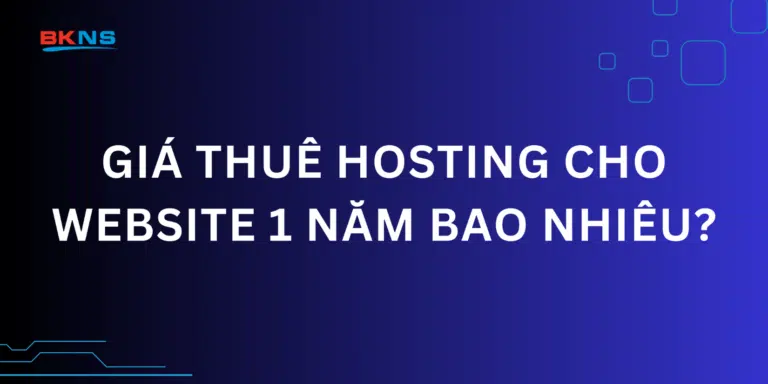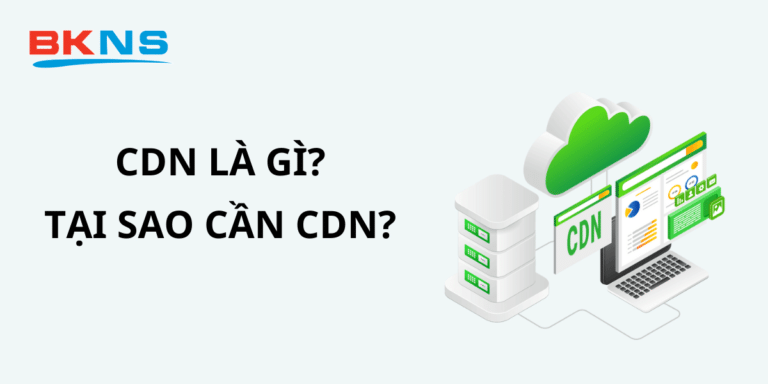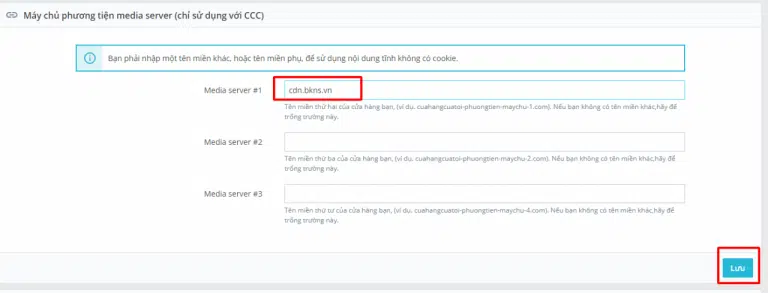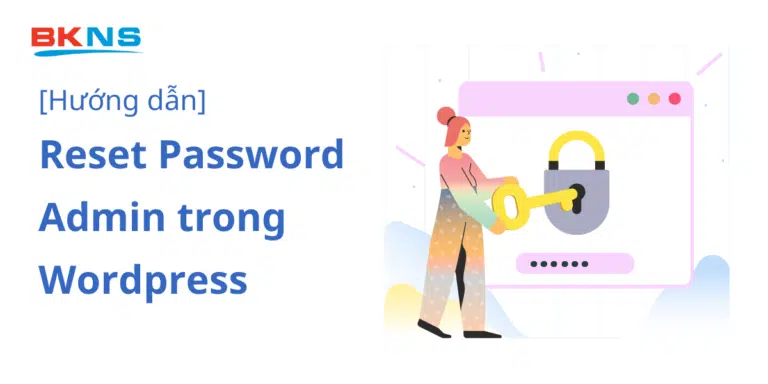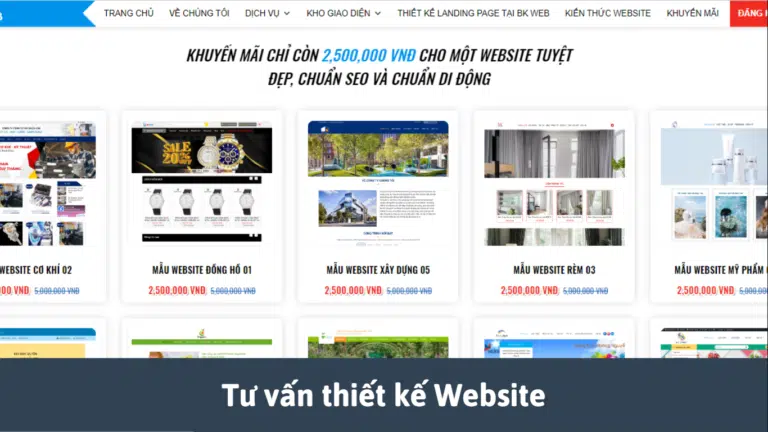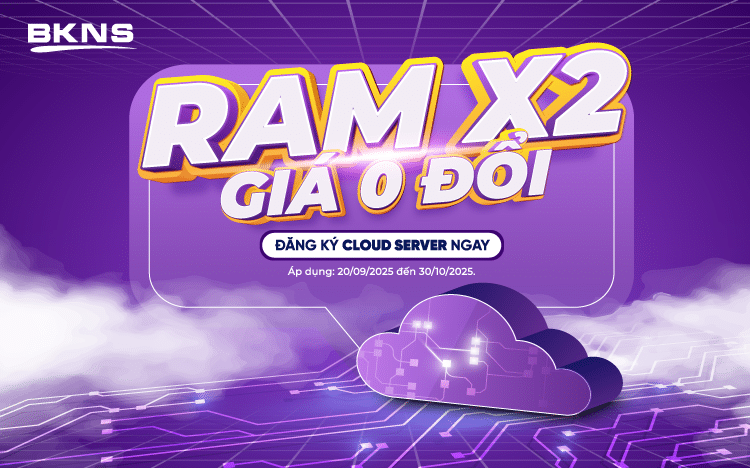8 Bước đưa website lên Google hiển thị nhanh nhất 2022
Thịnh Văn Hạnh
08/11/2022
2450 Lượt xem
Chia sẻ bài viết
Bạn đã hiện thực hóa ý tưởng của mình thông qua các bài viết website. Việc còn lại là để chúng viral và tạo nên những cú hích nhằm giúp sản phẩm, hay thương hiệu của bạn được đông đảo người dùng biết tới trên mọi mặt trận. Để làm được điều đó, bước đầu tiên là để chúng xuất hiện trước công chúng. Một trong những kênh công cụ tìm kiếm lớn được nhiều người dùng lựa chọn là Google. Vậy làm sao để đưa website lên Google hiển thị nhanh nhất, cùng tham khảo 8 bước dưới đây nhé.
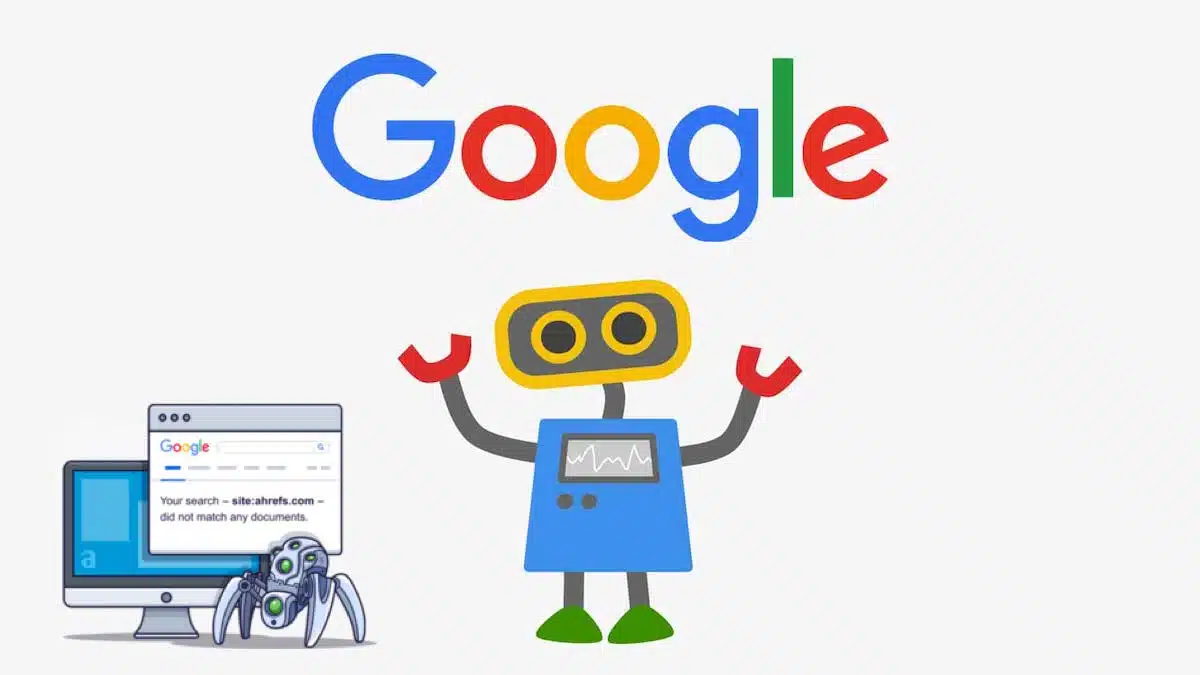
Tóm Tắt Bài Viết
- Hướng dẫn cách đưa website hiển thị lên Google miễn phí nhanh nhất
- Bước 1. Xây dựng content (nội dung) chất lượng cho các trang trước khi đưa web lên Google
- Bước 2: Đặt Internal Link giữa các trang trên web
- Bước 3: Chia sẻ bài viết/ web lên các Social Bookmark
- Bước 4: Chia sẻ web lên những trang diễn đàn, blog nổi tiếng
- Bước 5: Tạo trang XML, ping XML Sitemaps
- Bước 6: Cài đặt Google Webmaster
- Bước 7: Tiến hành cài đặt Google Analytics
- Bước 8: Quảng cáo trả phí cho Google Ads, Face Ads
- Những điều cần biết về quá trình đưa website lên Google
- Hướng dẫn kiểm tra URL đã được Google index hay chưa?
- Lý do Google index website chậm
- Kết luận
Hướng dẫn cách đưa website hiển thị lên Google miễn phí nhanh nhất
Bước 1. Xây dựng content (nội dung) chất lượng cho các trang trước khi đưa web lên Google
Điều kiện đầu tiên để nội dung của bạn được hiển thị lâu và bền vững trên Google, chính là chú trọng về chất lượng bài viết. Bạn có thể đưa hàng trăm hàng nghìn bài viết lên Google, nhưng nội dung không cung cấp được cho người đọc ý nghĩa hay những giá trị nhất định. Thì nó cũng trở nên vô nghĩa và dần bị lãng quên.
Vì thế, bài viết chất lượng là điều kiện tiên quyết để khách hàng có thứ để đọc, và Google có cơ sở để đánh giá chất lượng cho web về lâu dài.
>> Xem thêm: Viral là gì? Những gì bạn cần biết để tạo chiến dịch viral hiệu quả

Bước 2: Đặt Internal Link giữa các trang trên web
Internal Link (Link nội bộ) là liên kết nội bộ giữa bài viết này này với bài viết khác trên cùng một trang web.
Việc đặt link nội bộ có rất nhiều tác dụng. Nó giúp làm rõ hơn nội dung đề cập đến trong bài viết, tạo thêm nhiều giá trị xoay quanh bài viết. Thúc đẩy hành vi mua hàng và tạo điều kiện SEO bài viết lên top dễ dàng hơn.
Ví dụ một bài viết về sản phẩm, bạn có thể đặt internal link về thông tin chi tiết về bộ phận cụ thể. Các bài viết khác liên quan như ưu điểm, nhược điểm, so sánh với các sản phẩm khác.
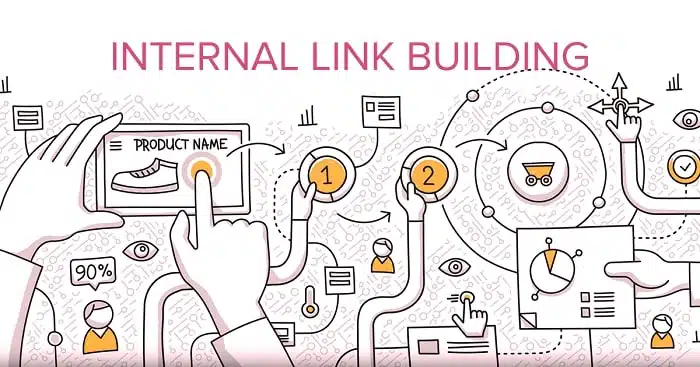
>>> Đọc thêm: Thiết kế Website chuẩn SEO – Thông tin từ A – Z bạn nên biết
Bước 3: Chia sẻ bài viết/ web lên các Social Bookmark
Không thể phủ nhận vai trò của các trang Social Media như Facebook, Pinterest, Twiter,… Ngày nay, với lượng người dùng mạng xã hội đông đảo, các nội dung dễ dàng lan tỏa và được nhiều người dùng biết đến.
Để chia sẻ bài viết trong các Social Bookmark (MXH) như: facebook, google maps, Pinterest, Twiter, chúng ta làm như sau:
+ Lựa chọn các trang Social Bookmark có lượng người truy cập cao.
+ Đăng ký vào các trang bookmark.
+ Gửi địa chỉ bài viết bằng cách cập nhật URL, tiêu đề, mô tả ngắn, tags vào Social Bookmark rồi chọn “submit” (gửi đi).
Sau khi submit và chia sẻ nội dung lên các trang mạng xã hội nổi tiếng, website sẽ được gia tăng đáng kể về độ uy tín đồng thời traffic trực tiếp cho link tăng lên đáng kể.
>>> Tham khảo: Social Media Là Gì? Các Kênh Social Media Phổ Biến Hiện Nay
Bước 4: Chia sẻ web lên những trang diễn đàn, blog nổi tiếng
Forum, diễn đàn, blog nổi tiếng cũng là một kênh hiệu quả để bạn chia sẻ các nội dung của mình tới đông đảo người dùng. Bạn có thể share bài viết mới nhất của mình lên các diễn đàn, kèm theo các bình luận khéo léo, và các lượt share phù hợp. Điều đó sẽ giúp bài viết của bạn được lan tỏa đến nhiều người dùng hơn. Đồng thời tạo được các hiệu ứng đi kèm tốt đẹp.
Một số diễn đàn uy tín có lượng truy cập cao mà bạn có thể tham khảo như: webtretho, voz, tinhte,…
Bước 5: Tạo trang XML, ping XML Sitemaps
XML sitemap là cấu trúc danh mục bài viết được sắp xếp khoa học kèm theo đường dẫn giúp Google dễ dàng tìm thấy và lưu trữ trên hệ thống.
XML của trang web càng rõ ràng, Google càng nhanh xác định và quản lý các đường dẫn này. Vì thế, để trang web được nhiều người biết tới, cần thiết phải có file XML sitemap và cập nhật chúng lên các công cụ tìm kiếm.
Bước 6: Cài đặt Google Webmaster
Google Webmaster hay Google Console là công cụ đóng vai trò kết nối giữa website và bộ máy tìm kiếm của Google, nhằm cung cấp thông tin về trang web và đưa ra những phân tích đánh giá web chi tiết, cụ thể.
Thông qua Google Webmaster, bạn sẽ bao quát hơn được tinh trạng website hiện tại.
Sau khi cài đặt thành công, bạn cần nhanh chóng Submit bài viết lên Google Webmaster (Google Search Console) ngay để Googlebot (con bọ của Google) tiếp cận và tiến hành index website sớm nhất.
Bước 7: Tiến hành cài đặt Google Analytics
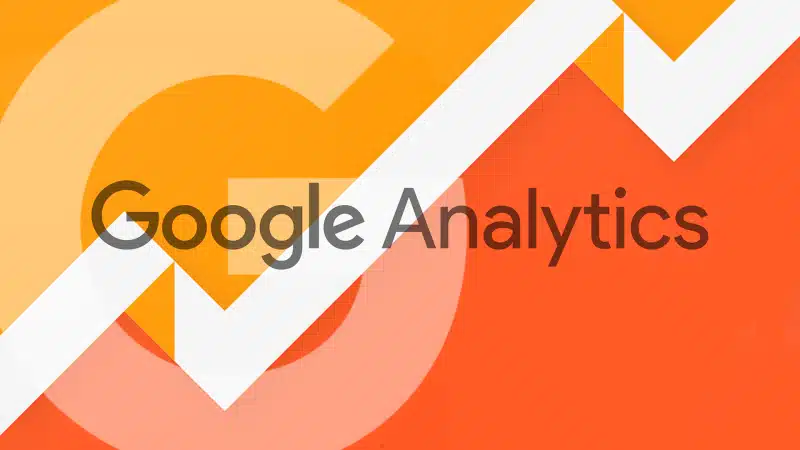
Google Analystics cũng là một công cụ cần thiết để phân tích, thống kê và làm rõ các số liệu thống kê. Với Google Analystics, chúng ta có thể nắm được lượng người truy cập hàng ngày, hàng tháng, số người xem trang,… Từ đó có hướng điều chỉnh và tối ưu web phù hợp.
Bước 8: Quảng cáo trả phí cho Google Ads, Face Ads

Thời điểm đầu khi thương hiệu của bạn chưa được nhiều người biết đến, bạn nên tạo các chiến dịch quảng cáo chạy trên các nền tảng như Google, Facebook,… Đây là các kênh quảng cáo rộng rãi được nhiều người biết tới, và nhiều người dùng sẽ tiếp cận dễ dàng hơn đến nội dung của bạn.
Việc khách hàng truy cập trang web giúp cho Google dễ dàng tiến hành thu thập số liệu, có số liệu để phân tích và tiến hành index lên google nhanh nhất.
Những điều cần biết về quá trình đưa website lên Google
Một số điều cần biết trong quá trình đưa website hiển thị lên Google:
Các bước Google index URL website
Google lấy thông tin website từ đâu?
+ Trực tiếp từ website của bạn
+ Trong quá trình quét nội dung
+ Từ nguồn cơ sở dữ liệu trên Internet đã được public: social media, forum, diễn đàn,…
+ Từ các nguồn khác
Quy trình Google index URL
+ Bước 1: Thu thập thông tin: với mỗi URL mới được index lên Internet, con bọ Google sẽ tiến hành truy cập, thu thập thông tin trên web và URL.
+ Bước 2: Lập chỉ mục: Sau khi tìm hiểu nội dung website, Google sẽ lưu trữ thông tin/ hình ảnh/ video vào thư viện khổng lồ trên hệ thống máy chủ. Tạo các chỉ mục khác nhau và sắp xếp, phân loại các dữ liệu vào những mục riêng biệt.
+ Bước 3: Gợi ý kết quả tìm kiếm phù hợp nhất cho người dùng từ những chỉ mục đã được tạo ra ở bước 2.
Hướng dẫn kiểm tra URL đã được Google index hay chưa?
– Cách 1: Sử dụng công cụ Google Webmaster Tool (Google Search Console) – add URL cần check vào thanh tìm kiếm, đợi kết quả trả về.
+ Trường hợp URL đã được Google Index.
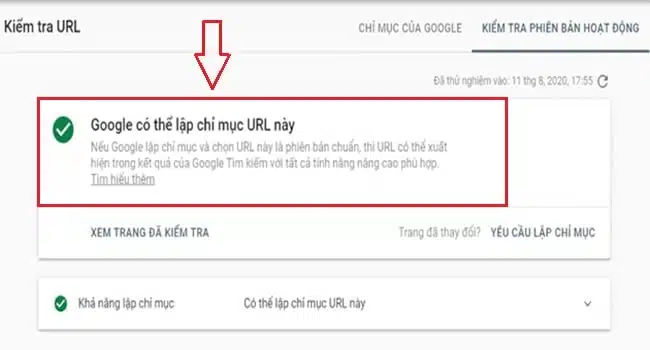
+ Trường hợp URL chưa được Index: Bạn cần click vào “Yêu cầu lập chỉ mục”
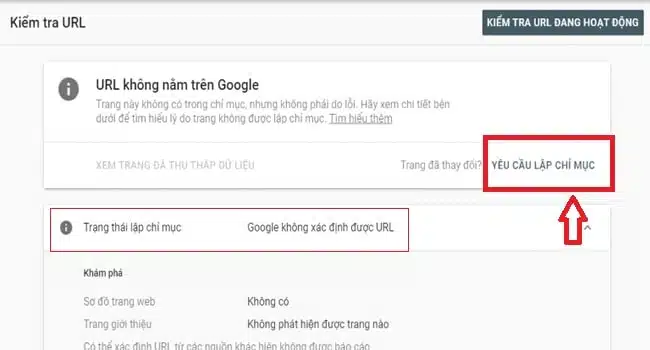
– Cách 2: Sử dụng công cụ SEO quake: Tải SEO quake bằng cách click vào đường link https://bitly.com.vn/ewjnnn => Click “Thêm vào Chrome” (Add on) => Tại góc phải trên cùng của thanh công cụ tìm kiếm xuất hiện biểu tượng SEOquake. Sau đó click vào biểu tượng để check các chỉ số trên đó => Để biết số URL đã được Google index, click vào mục Google Index.
Cách 3: Sử dụng cấu trúc “site:url”: Tại ô tìm kiếm của Google, bạn nhập cấu trúc site:url (ví dụ: site:https://www.bkns.vn/website-la-gi-nhung-loai-website-pho-bien-nhat-hien-nay.html)
+ Website đã được lập chỉ mục sẽ hiển thị ở mục kết quả.
+ Website chưa được lập chỉ mục sẽ không có kết quả hiển thị.
Lý do Google index website chậm
Có rất nhiều nguyên nhân khiến website bị Google index chậm, một số lý do phổ biến như:
– Website mới lập, sức mạnh thương hiệu chưa đủ lớn:
Google thường ưu tiên index đường dẫn URL của các website đã có lịch sử lâu hơn và mạnh mẽ trên công cụ tìm kiếm. Chúng được mặc định là chất lượng, đáng tin cậy hơn những đường link của các website mới xây dựng.
– Bài viết có nội dung trùng lặp:
Đây là một trong những nguyên nhân phổ biến dẫn đến tình trạng website đưa lên Google không được hiển thị. Khi sao chép nội dung của website khác, các con bot của Google mất nhiều thời gian để đánh giá, xác thực thông tin hơn, từ đó quá trình index cũng chậm hơn.
Việc sao chép thì dễ, trong khi việc sáng tạo nội dung mới, chất lượng và giá trị thì rất khó. Vì thế nhiều trang web thường đi sao chép dữ liệu của các trang web mới mà không chỉnh sửa hoặc viết lại theo cách riêng. Điều này làm ảnh hưởng đến chất lượng dữ liệu trên web, giảm đi giá trị của thông tin. Để Google index nhanh chóng, chúng ta nên tập trung tạo ra các giá trị chất lượng và độ độc đáo cao. Tối ưu cả mặt hình ảnh để hiển thị tối ưu cho người dùng.
– Tốc độ load dữ liệu web chậm:
Một website load quá chậm chạp sẽ cản trở việc quét và thu thập dữ liệu của con bọ Google. Đôi khi chúng thoát ra khi chưa kịp index. Vì thế khi xây dựng website, bạn nên chú trọng xây dựng website có độ tải trang nhanh để tiện lợi cho các tác vụ đọc, đồng thời index dễ dàng hơn.
– Lượng traffic web thấp, tốc độ người dùng nhấp vào liên kết chậm:
Đây cũng là nguyên nhân khiến Googlebot chậm phát hiện ra trang và lập chỉ mục.
– Cấu trúc code web không khoa học và chưa chuẩn SEO:
Một website có bố cục lộn xộn. Danh mục nội dung sắp xếp lẫn lộn chưa khoa học, không rõ ràng… không chỉ ảnh hưởng đến quá trình Google Index. Nó còn khiến người dùng khó chịu khi truy cập vào website. Vì thế bạn nên tối ưu cấu trúc web đảm bảo mạch lạc, chuẩn SEO, thuận tiện cho quá trình đọc và tối ưu index.
– Không khai báo công cụ tìm kiếm:
Bạn có thể chủ động khai báo trên Google thay vì để nó tự tìm đến. Điều này giúp mọi việc nhanh chóng và hiệu quả hơn.
Kết luận
Trên đây là 8 bước để đưa website hiển thị lên Google nhanh nhất. Đồng thời phân tích một số lý do khiến website bị Google index chậm. Điều đó giúp bạn dễ dàng đưa website lên Google và tránh được các lỗi khiến nó bị index chậm.
Thường xuyên ghé thăm website chính của BKNS để cập nhật thêm nhiều thông tin hữu ích và ưu đãi khác nữa bạn nhé.
[mautic type=”form” id=”6″]
Tham khảo thêm các bài viết hữu ích khác:
Website là gì? Khám phá vai trò và tầm quan trọng của website trong thời đại số
Tiêu chí của một website chuẩn SEO là gì?
Giao diện website gồm những thành phần nào?